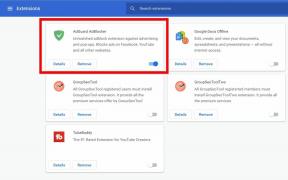Javítás: A Rocket League Sideswipe elakadt a betöltési képernyőn
Vegyes Cikkek / / June 26, 2022
A PUBG Mobile betiltása után a Rocket League Sideswipe a játék egyedisége miatt válik láthatóvá. A Rocket League-et a Psyonix fejlesztette ki. Elérhető Android és iOS eszközökre. A játék alapja a csapatmunka, mert ez a foci játék autókkal. A Rocket League Sideswipe azért egyedülálló, mert a futballhoz hasonlóan kell játszani. Gólokat kell szerezni az ellenfél hálójában. De van egy csavar, ezt az autókon és a csapatmunkán keresztül kell megtenned, nem a lábaiddal. Ha bármelyik csapat gólt szerez, megszerzi a pontot, és ezen keresztül eldől a győztes.
A Rocket League Sideswipe sok nagy teljesítményű autót tartalmaz, amelyeket kinyithatsz. Ugrálhat, növelheti a sebességet, és még sok más. Létezik az eSportban is. És sok bajnokságot látunk, ahol a nyereményalap 1 000 000 dollár. Európa, Észak-Amerika, Óceánia és Dél-Amerika csapatai versengenek érte.
Most olyan hírek érkeztek, hogy a felhasználóknak problémákkal kell szembenézniük a Rocket League Sideswipe játékkal kapcsolatban. Igen, a felhasználók szembesülnek azzal a problémával, hogy a Rocket League Sideswipe elakadt a betöltési képernyőn. Tehát itt vagyunk a képernyő betöltésekor elakadt Rocket League Sideswipe probléma megoldásának útmutatójával.

Az oldal tartalma
- Javítás: A Rocket League Sideswipe elakadt a betöltési képernyőn
-
A betöltési képernyőn elakadt Rocket League Sideswipe elhárításának lépései
- Ellenőrizze az internetkapcsolatot
- Indítsa újra a játékot
- Frissítse az alkalmazást
- Tárolási probléma
- Törölje a gyorsítótár-fájlokat
- Android/iOS frissítés
- Gyári beállítások visszaállítása
- Következtetés
Javítás: A Rocket League Sideswipe elakadt a betöltési képernyőn
Ha azzal a problémával szembesül, hogy a játék elakadt a betöltési képernyőn, akkor ez több probléma miatt is előfordulhat. Néhány közülük:
- Grafikai beállítások
- Tárolási probléma
- Internet kapcsolat
- Android/iOS nincs frissítve
- Sérült gyorsítótár fájlok
Mielőtt bármilyen módszert kipróbálna, győződjön meg arról, hogy mi a probléma a játékkal. Tehát, ha értékeli, akkor könnyen meg tudja oldani a problémát.
Reklámok
A betöltési képernyőn elakadt Rocket League Sideswipe elhárításának lépései
Tehát megemlítjük azokat a lépéseket, amelyek segítségével megpróbálhatja megoldani ezt a problémát. Igyekszünk minden lépést világossá tenni. Tehát könnyen megvalósíthatja.
Ellenőrizze az internetkapcsolatot
Először is ellenőrizze az eszköz internetkapcsolatát, hogy stabil-e vagy sem. Könnyen ellenőrizheti az internet sebességét, ha rákeres a webböngészőben az Internet Speed Checker elemre. Ezt követően ellenőrizze a letöltési és feltöltési sebességet. Megpróbálhatja megváltoztatni a WiFi kapcsolatot is, hogy megbizonyosodjon arról, hogy nincs probléma a WiFi-vel vagy a mobiladatokkal.
Indítsa újra a játékot
Ha a problémával találkozik, zárja be a játékot, és indítsa újra. Ezt követően, ha a probléma nem oldódott meg, próbálja meg újraindítani az eszközt. Néha az eszköz újraindítása segít a fájl megfelelő betöltésében. Tehát ezzel a problémája megoldódhat.
Frissítse az alkalmazást
Akkor is találkozhat ezzel a problémával, ha az alkalmazás nincs frissítve a legújabb verzióra. Tehát, ha ezzel a problémával találkozik, próbálja meg frissíteni az alkalmazást. Ezt megteheti Android/iOS rendszerén az alábbi lépések követésével.
Reklámok
- Nyissa meg az alkalmazásboltját
- Ugrás az alkalmazásaimhoz és játékaimhoz
- Nyissa meg a Rocket League SideSwipe alkalmazást
- Látni fogja, hogy az alkalmazásnak szüksége van-e frissítésre.
Tárolási probléma
Ha a betöltési képernyőn elakadt, akkor előfordulhat, hogy a fájlok nem töltődnek be megfelelően. És ez a probléma akkor fordulhat elő, ha a tárhely megtelt. Ezért ügyeljen arra, hogy megtisztítsa a felesleges helyet, amelyet nem használ. Az alábbi lépéseket követve ellenőrizheti.
- Menj a beállításokhoz.
- Tárhely keresése.
- Értékelje a tárhelyet.
- És törölje a felesleges tárhelyet.
Törölje a gyorsítótár-fájlokat
Néha a betöltési képernyőn elakadt hiba a sérült fájlok miatt fordulhat elő. Ezek a fájlok szükségesek a játék indításához. Tehát, ha találkozik vele, akkor megpróbálhatja a gyorsítótár-fájlok törlését is. Ezt úgy teheti meg, hogy az alkalmazásinformációkhoz lép, és utána kattintson a Gyorsítótár-fájlok törlése gombra.
Android/iOS frissítés
Ha az Android/iOS elavult verzióját használja, frissítse a legújabb verzióra. A legújabb verzió használatának fő oka az, hogy egyes alkalmazások zökkenőmentesen futnak és kompatibilisek az eszközzel. Ugyanezt ellenőrizheti a megadott lépések követésével.
Reklámok
- Nyissa meg a Beállításokat a telefonján.
- Utána lépjen A telefonról oldalra.
- Kattintson a Frissítések keresése elemre.
- Ha elérhetők a frissítések, frissítse azokat.
Gyári beállítások visszaállítása
Ha egyik módszer sem segített, akkor vissza kell állítania a telefon gyári beállításait. Mielőtt azonban ezt megtenné, győződjön meg arról, hogy biztonsági másolatot készített a fájlokról, hogy könnyen visszaállíthassa azokat. Ezután telepítse újra az alkalmazást, majd próbálja meg megnyitni az alkalmazást. Remélem, e lépés után a problémája megoldódik.
Következtetés
Tehát az útmutatóban megpróbáltuk elmagyarázni, hogyan lehet megoldani a felmerült problémát. Remélem, sikerült minden lépést világossá tenni számodra, amelyek révén könnyedén végrehajthatod őket. Ezenkívül ügyeljen arra, hogy megfelelően kövesse a lépéseket, és először próbálja meg elemezni a problémát. Ha bármilyen más módszert követve megoldotta ezt a problémát, akkor ossza meg velünk a megjegyzés részben.

![Stock ROM telepítése a Panasonic T44 Lite rendszerre [Firmware File / Unbrick]](/f/d1c5c703b059cf9d1015bc5d7d4c5ed5.jpg?width=288&height=384)